ບຸກຄົນ ມັນເປັນ ຄຳ ຫຍໍ້ຂອງໜ່ວຍ ສົ່ງສູງສຸດຄວາມItsາຍຂອງມັນຢູ່ໃນພາສາອາຣັບແມ່ນ ໜ່ວຍ ສົ່ງສັນຍານສູງສຸດ.
ແລະ ບຸກຄົນ ແມ່ນຂະ ໜາດ ໃຫຍ່ສຸດຂອງ Packet ມັນສາມາດຖືກສົ່ງໄປແລະມັນເປັນທີ່ຮູ້ຈັກວ່າອັນໃດ ຂໍ້ມູນ ມັນຖືກສົ່ງມາຈາກຄອມພິວເຕີຢູ່ໃນອິນເຕີເນັດ, ມັນໄດ້ຖືກແບ່ງອອກເປັນຄັ້ງທໍາອິດ ຊອງ ແລະທັງຫມົດ ຊອງ ມີຂະ ໜາດ (ວັດແທກເປັນ byte) ຖ້າຂະ ໜາດ ຂອງ ຊອງ ໃຫຍ່ກວ່າ ສູງສຸດ ທີ່ໄດ້ລະບຸໄວ້ໃນເຣົາເຕີຢູ່ໃນພາກສະ ໜາມ ບຸກຄົນ ນີ້ ຊອງ ມັນໄດ້ຖືກແບ່ງອອກອີກເທື່ອ ໜຶ່ງ ຈົນກວ່າມັນເsuitableາະສົມກັບການສົ່ງຕໍ່.
ແລະຖ້າຫາກວ່າຈໍານວນຂໍ້ມູນທີ່ສົ່ງແມ່ນຂະຫນາດໃຫຍ່ແລະທັງຫມົດ ຊອງ ຂະຫນາດໃຫຍ່ກວ່າຂະຫນາດທີ່ກໍານົດໄວ້ຈະຖືກແບ່ງອອກອີກເທື່ອຫນຶ່ງແລະນີ້ຈະຫຼຸດລົງຄວາມໄວການສົ່ງຕໍ່ແລະເຮັດໃຫ້ເຄືອຂ່າຍຊ້າ.
ແລະ ມາດຕະຖານ MTU ໃນ PPPoE ແລະ PPPOA ເປັນ (1492ສະນັ້ນ, ພວກເຮົາພົບເຫັນຄ່ານີ້ຢູ່ພາຍໃນເລົາເຕີໂດຍຄ່າເລີ່ມຕົ້ນເພາະວ່າມັນຖືກໃຊ້ກັບໂປຣໂຕຄໍທີ່ມີຊື່ສຽງທີ່ສຸດ.
ເພື່ອຮູ້ຈັກກັບ ບຸກຄົນ ຖືກຕ້ອງແລະມີຄວາມຈໍາເປັນທີ່ຈະເອົາໃສ່ໃນ ການຕັ້ງຄ່າ ພວກເຮົາເລືອກຄ່າທີ່ແຕກຕ່າງກັນສໍາລັບ ບຸກຄົນ ພວກເຮົາທົດສອບຄ່າເຫຼົ່ານີ້ຈົນກ່ວາພວກເຮົາບັນລຸມູນຄ່າທີ່ເappropriateາະສົມແລະມັນຖືກພິຈາລະນາວ່າມີຄ່າທີ່ສຸດ ສຳ ລັບ ADSL و VDSL
ນາງ (1420) ແລະດີກ່ວາ (1460).
ແລະ ມາດຕະຖານ MTU ໃນ WIN XP ມັນແມ່ນ 1480 ແລະ MTU ເລີ່ມຕົ້ນໃນ Dial UP ແມ່ນ 576.
ການອະທິບາຍການດັດແປງແລະການເພີ່ມ MTU ໃນທຸກປະເພດຂອງ routers
ສິ່ງ ທຳ ອິດທີ່ຈະສາມາດດັດແປງ MTU ໄດ້ແມ່ນວ່າມັນຕ້ອງໄດ້ເຊື່ອມຕໍ່ກັບ router, ບໍ່ວ່າຈະຜ່ານທາງສາຍເຄເບິນຫຼືຜ່ານ Wi-Fi.
ຈາກນັ້ນເຈົ້າເປີດ browser ຄື Google Chrome ຫຼື Firefox ຫຼື ໂອເປຣາ ຫຼື Yossi ຫຼືອື່ນ .... .... ແລະອື່ນ.
ຈາກນັ້ນເຈົ້າພິມຢູ່ເທິງສຸດຂອງ browser
ຈາກນັ້ນພວກເຮົາໄປຫາ ໜ້າ ຫຼັກຂອງເຣົາເຕີ
ມັນຈະຖາມຫາຊື່ຜູ້ໃຊ້ແລະລະຫັດຜ່ານ, ແລະສ່ວນຫຼາຍມັນຈະເປັນແນວນັ້ນ
ຊື່ຜູ້ໃຊ້: admin
ລະຫັດຜ່ານ: admin
ຮູ້ວ່າໃນບາງ router, ຊື່ຜູ້ໃຊ້ຈະເປັນ: admin ອັກສອນສາດ ຫລັງນ້ອຍໆ
ລະຫັດຜ່ານ ມັນຕັ້ງຢູ່ເທິງຫລັງຂອງ router
ຖ້າ ໜ້າ router ບໍ່ເປີດກັບເຈົ້າ,
ກະລຸນາອ່ານຫົວຂໍ້ນີ້ເພື່ອແກ້ໄຂບັນຫານີ້
ເພີ່ມການຕັ້ງຄ່າ router MTU ລຸ້ນ Wii Zxel VMG3625-T50B
ນີ້ແມ່ນຂັ້ນຕອນທີ່ຈະເພີ່ມ ບຸກຄົນ ໃນ router Zexel ໃໝ່ຈາກ Wii VMG3625-T50B ໄດ້ຢ່າງງ່າຍດາຍ.
- ເຂົ້າສູ່ລະບົບຫາ ໜ້າ ຫຼັກຂອງເຣົາເຕີ.
- ຫຼັງຈາກນັ້ນ, ໃນເບື້ອງຂວາຂອງທາງເທິງຂອງຫນ້າ, ໃຫ້ຄລິກໃສ່ 3 ສາຍ.

ເປີດເມນູການຕັ້ງຄ່າສໍາລັບ Router Zyxel VMG3625-T50B - ຈາກເມນູທີ່ຈະປະກົດຂຶ້ນ, ກົດ ການຕັ້ງຄ່າເຄືອຂ່າຍ.
- ຈາກນັ້ນກົດຕິດຕັ້ງ Broadband.

ປ່ຽນ MTU Wii Router Type Zyxel VMG3625-T50B - ຫຼັງຈາກນັ້ນໂດຍຜ່ານການ Broadband ເລືອກສິ່ງທີ່ເຫມາະສົມກັບສາຍຂອງເຈົ້າ ADSL ຫຼື VDSL ຫຼັງຈາກນັ້ນ, ຢູ່ທາງຫນ້າຂອງການເລືອກທີ່ທ່ານໄດ້ເຮັດ, ກົດ ໄອຄອນສໍ ເພື່ອປັບປຸງແກ້ໄຂມັນເປັນຮູບພາບດັ່ງຕໍ່ໄປນີ້:

ດັດແປງ Router MTU Zyxel VMG3625-T50B - ຫຼັງຈາກນັ້ນ, ຫນ້າອື່ນຈະປາກົດໃຫ້ທ່ານເອີ້ນວ່າ ແກ້ໄຂການໂຕ້ຕອບ WAN ມັນປະກອບດ້ວຍການຕັ້ງຄ່າສໍາລັບການປ່ຽນຊື່ຜູ້ໃຊ້ແລະລະຫັດຜ່ານສໍາລັບການບໍລິການອິນເຕີເນັດທີ່ໃຫ້ບໍລິການໂດຍຜູ້ໃຫ້ບໍລິການອິນເຕີເນັດ.1460) ຫຼື (1420) ແລະທີ່ດີທີ່ສຸດຂອງພວກເຂົາແມ່ນຕົວເລກສຸດທ້າຍ.

MTU Add-on ສໍາລັບ Zyxel VMG3625-T50B Wii Router - ຈາກນັ້ນກົດ ສະຫມັກຂໍເອົາ ເພື່ອຊ່ວຍປະຢັດຂໍ້ມູນ.

ການປ່ຽນແປງ router MTU Wii ຂອງ Zexel ປະເພດໃຫມ່
ສໍາລັບລາຍລະອຽດເພີ່ມເຕີມກ່ຽວກັບ router ນີ້, Zyxel VMG3625-T50B
ການ ກຳ ນົດຄ່າ MTU Router ພວກເຮົາ Super Vector version DN8245V-56
ປ່ຽນວິທີການແລະ ແກ້ໄຂການຕັ້ງຄ່າ MTU ຂອງເຣົາເຕີ DN8245V-56 ດັ່ງຮູບລຸ່ມນີ້:
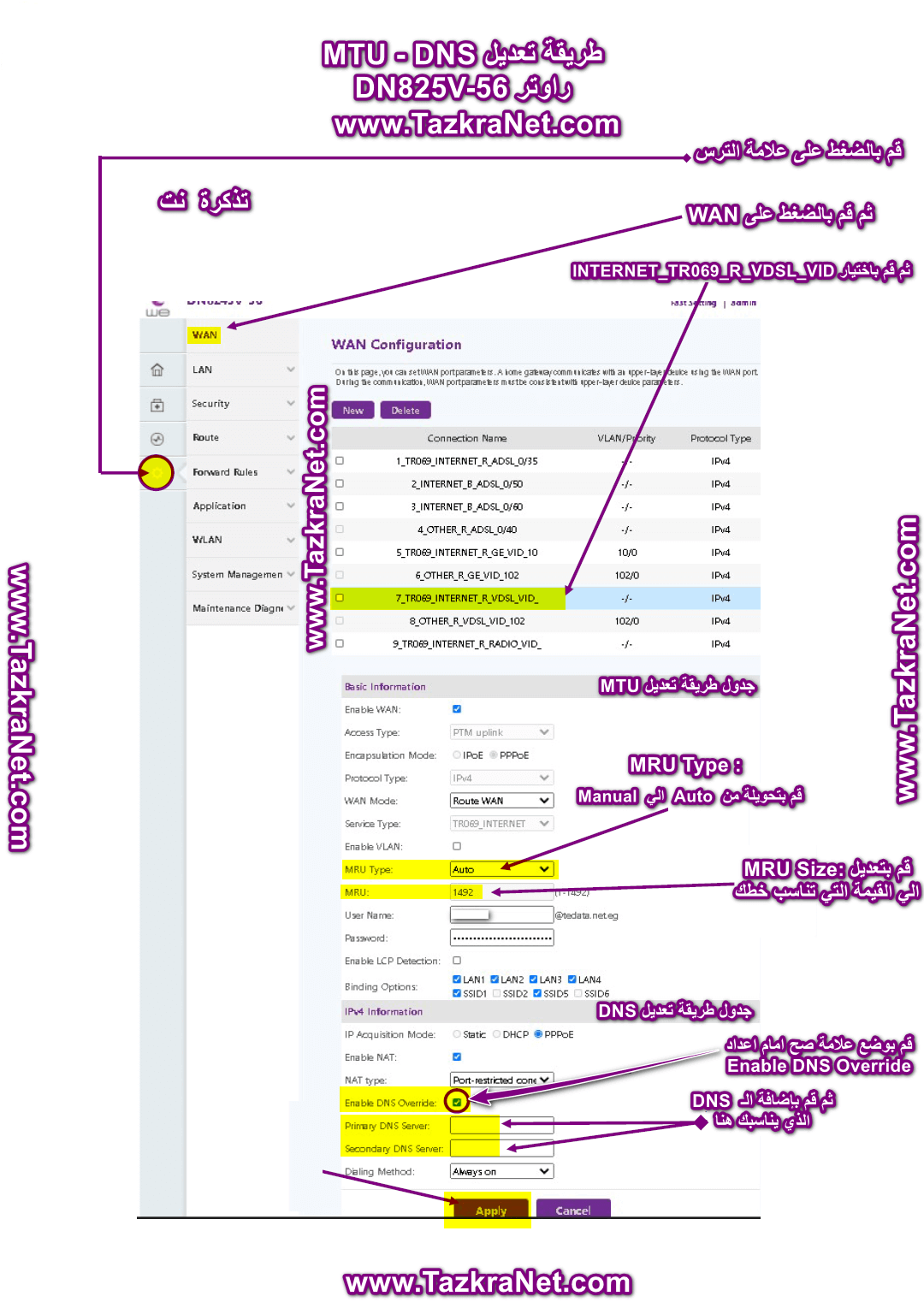
- ຄລິກໃສ່ ປ້າຍເຄື່ອງມື.
- ຈາກນັ້ນກົດ WAN.
- ຈາກນັ້ນເລືອກ _INTERNET_TR069_R_VDSL_VID.
- ຈາກຕາຕະລາງ ຂໍ້ມູນພື້ນຖານ ເລື່ອນລົງໄປທີ່ການຕັ້ງຄ່າ
- ຈາກນັ້ນແກ້ໄຂ
- ຈາກນັ້ນກົດ ສະຫມັກຂໍເອົາ ເພື່ອບັນທຶກການຕັ້ງຄ່າ MTU ຢູ່ເທິງເຣົາເຕີ.
ສໍາລັບລາຍລະອຽດເພີ່ມເຕີມກ່ຽວກັບເຣົາເຕີ DN8245V ນີ້
ການດັດແປງການຕັ້ງຄ່າ MTU ຂອງ Router TP-Link VDSL VN020-F3



ປ່ຽນ ບຸກຄົນ ເຣົາເຕີ TP-Link VDSL VN020-F3 ປະຕິບັດຕາມເສັ້ນທາງດັ່ງຕໍ່ໄປນີ້:
- ຄລິກໃສ່ ແບບພິເສດ
- ຈາກນັ້ນກົດ> ເຄືອຂ່າຍ
- ຈາກນັ້ນກົດ> ອິນເຕີເນັດ
- ຈາກຕາຕະລາງ ປັບປຸງແກ້ໄຂ ຊອກຫາ ເຊື່ອມຕໍ່ ຈາກນັ້ນກົດ ໄອຄອນປາກກາ ເພື່ອແກ້ໄຂ
- ຈາກນັ້ນເລື່ອນລົງແລະຄລິກປຸ່ມ ແບບພິເສດ
- ບ່ອນທີ່ທ່ານສາມາດເບິ່ງ ຂະ ໜາດ MTU ແລະເຈົ້າສາມາດປ່ຽນມັນໄດ້.
- ຈາກນັ້ນກົດ ບັນທຶກ ເພື່ອຊ່ວຍປະຢັດຂໍ້ມູນ.
ຫຼືຜ່ານ router ຮຸ່ນເກົ່າໂດຍປະຕິບັດຕາມເສັ້ນທາງຕໍ່ໄປນີ້ ຂັ້ນສູງ> ເຄືອຂ່າຍ> WAN> MTU.
ຮູບພາບຕໍ່ໄປນີ້ອະທິບາຍວິທີການດັດແປງ MTU ຂອງຊອບແວທີ່ແຕກຕ່າງກັນໃນ router

ສໍາລັບລາຍລະອຽດເພີ່ມເຕີມກ່ຽວກັບ Router TP-Link VDSL VN020-F3 ນີ້
ການຕັ້ງຄ່າ MTU ສຳ ລັບເຣົາເຕີ hg630 v2, hg633 ແລະ dg8045
ປະຕູບ້ານ HG633
- ຄລິກໃສ່ ອິນເຕີເນັດ
- ຈາກນັ້ນ ການຕັ້ງຄ່າອິນເຕີເນັດ
- ຈາກນັ້ນ INTERNET_TR069_R_0_35
- ຈາກນັ້ນ ດັດແກ້ ຈາກນັ້ນ
ຈາກນັ້ນກົດ ບັນທຶກ ເພື່ອປະຢັດຂໍ້ມູນ
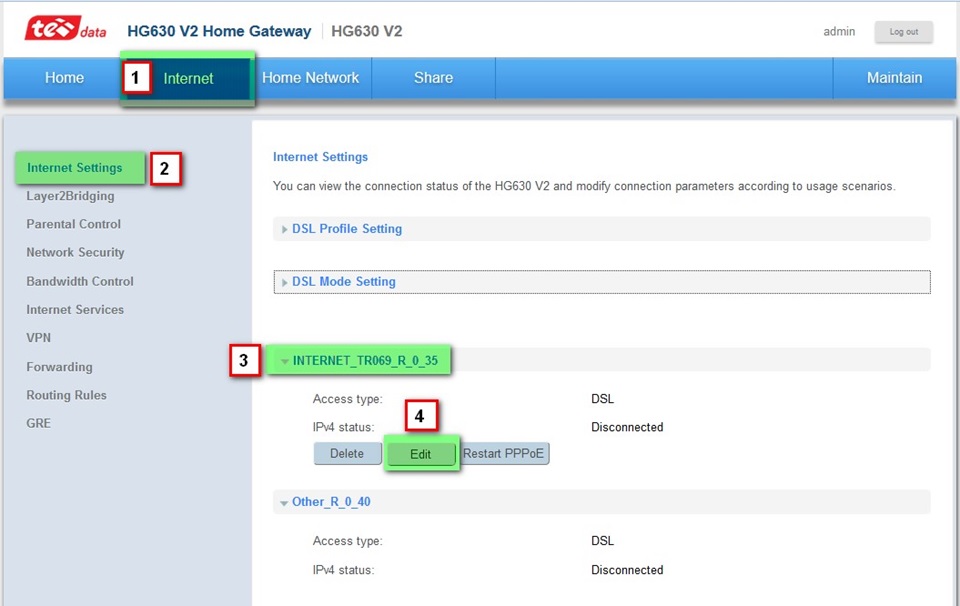
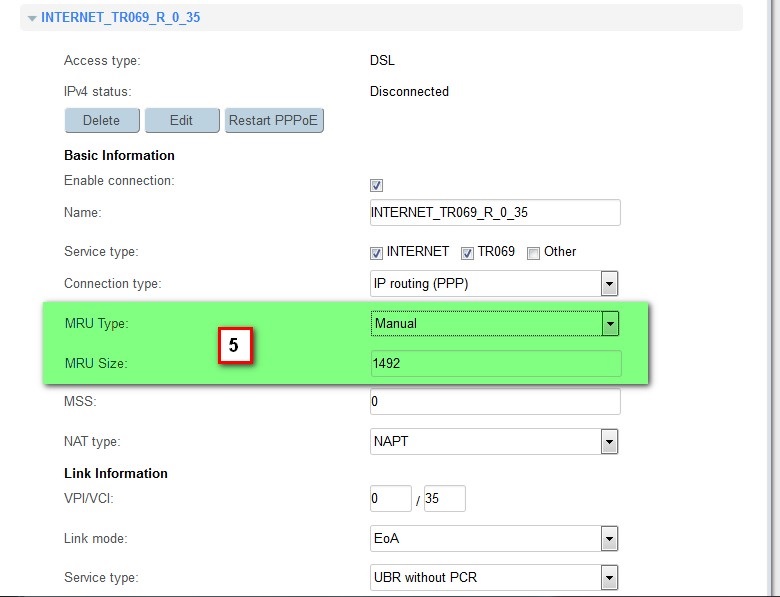
ສໍາລັບລາຍລະອຽດເພີ່ມເຕີມກ່ຽວກັບເຣົາເຕີນີ້ ປະຕູບ້ານ HG630 V2
ການຕັ້ງຄ່າ MTU ສໍາລັບ ZXHN H168N V3-1 ແລະ ZXHN H168N Router
- ຄລິກໃສ່ ອິນເຕີເນັດ
- ຈາກນັ້ນ WAN
- ຈາກນັ້ນ PVC0
- ຈາກນັ້ນ ໂMTດ MTU ປະມານເພື່ອ ຄູ່ມື ແທນທີ່ ອັດຕະໂນມັດ
- ຈາກນັ້ນປ່ຽນຄ່າຂອງ ບຸກຄົນ
- ຈາກນັ້ນກົດ ສະຫມັກຂໍເອົາ ເພື່ອປະຢັດຂໍ້ມູນ
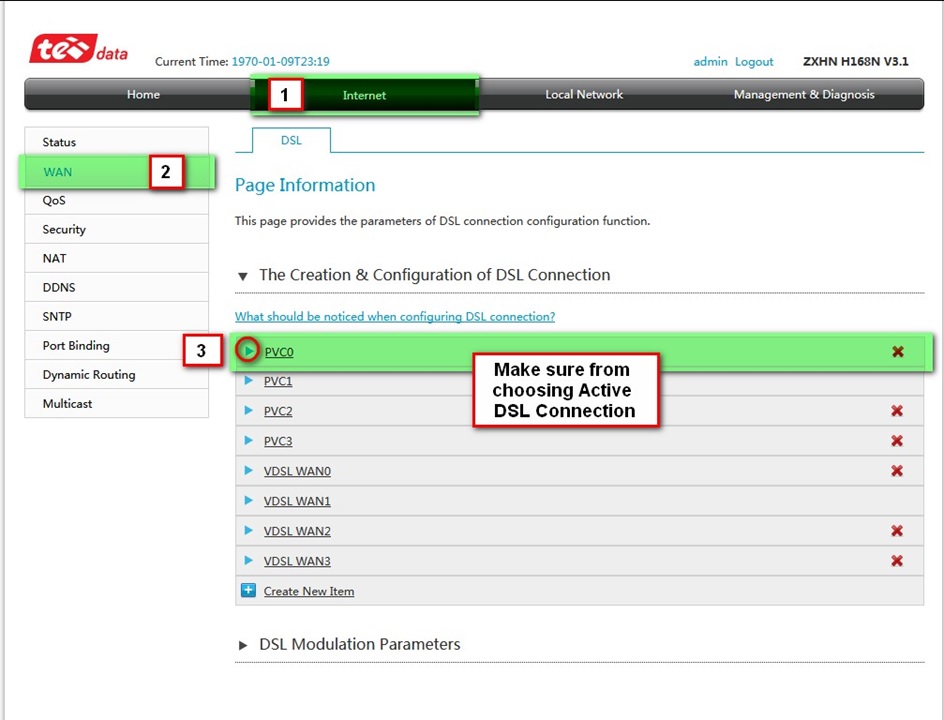
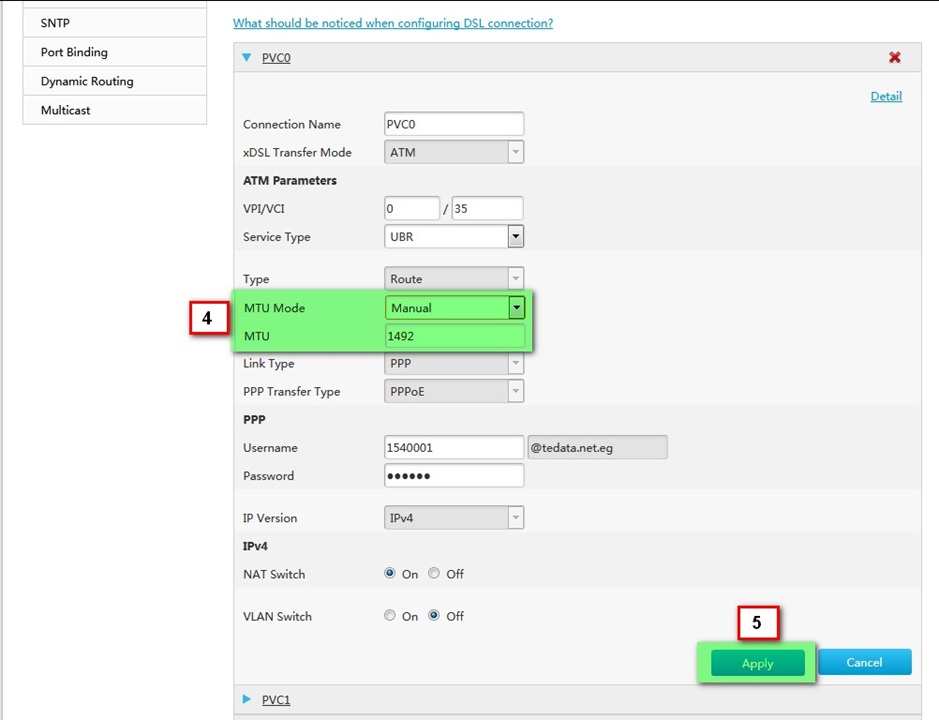
ອີກຮູບ ໜຶ່ງ ສຳ ລັບ ຄຳ ອະທິບາຍ
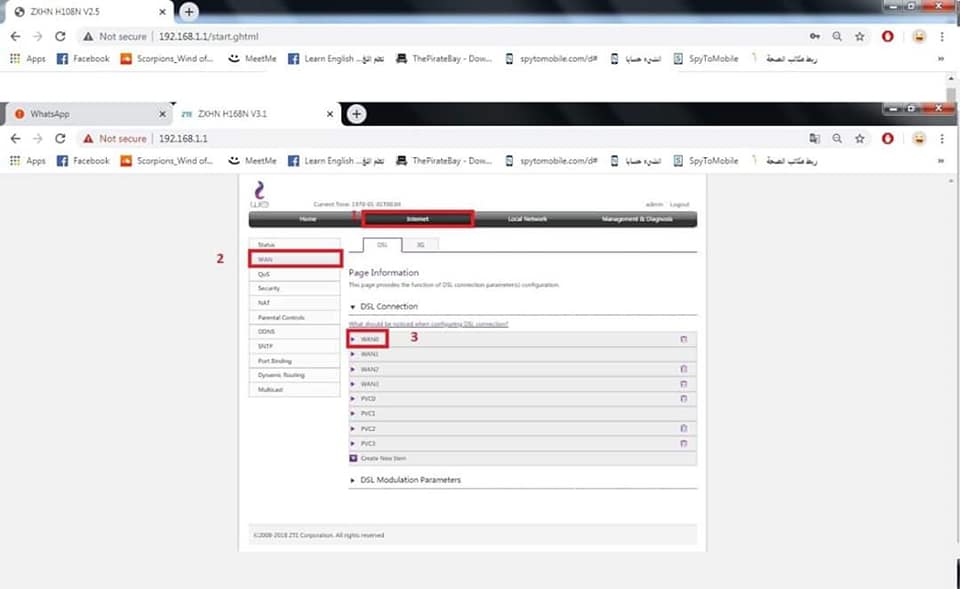
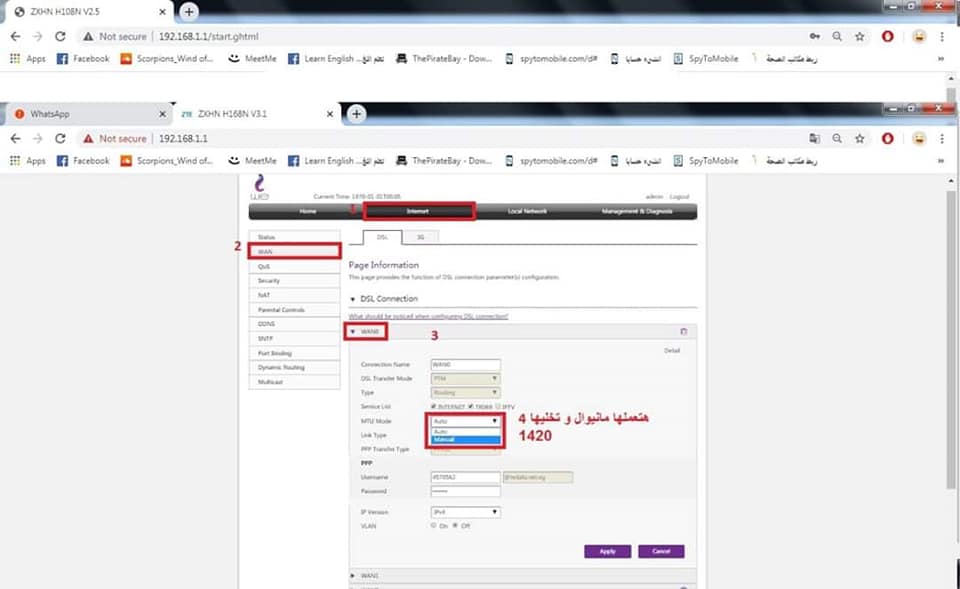
ສໍາລັບລາຍລະອຽດເພີ່ມເຕີມກ່ຽວກັບເຣົາເຕີນີ້, ZXHN H168N
ຄໍາອະທິບາຍຂອງການຕັ້ງຄ່າ Router WE ZXHN H168N V3-1
ການຕັ້ງຄ່າ MTU ສໍາລັບ ZXHN H108N V2.5 ແລະ ZXHN H108N Router
- ຄລິກໃສ່ ເຄືອຂ່າຍ
- ຈາກນັ້ນ WAN
- ຈາກນັ້ນ ການເຊື່ອມຕໍ່ Wan
- ຈາກນັ້ນເລືອກຈາກ ຊື່ການເຊື່ອມຕໍ່ ການຄັດເລືອກ PVC0
- ຈາກນັ້ນ ໂMTດ MTU ປະມານເພື່ອ ຄູ່ມື ແທນທີ່ ອັດຕະໂນມັດ
- ຈາກນັ້ນປ່ຽນຄ່າຂອງ ບຸກຄົນ
- ຈາກນັ້ນກົດ ແກ້ໄຂ ເພື່ອປະຢັດຂໍ້ມູນ
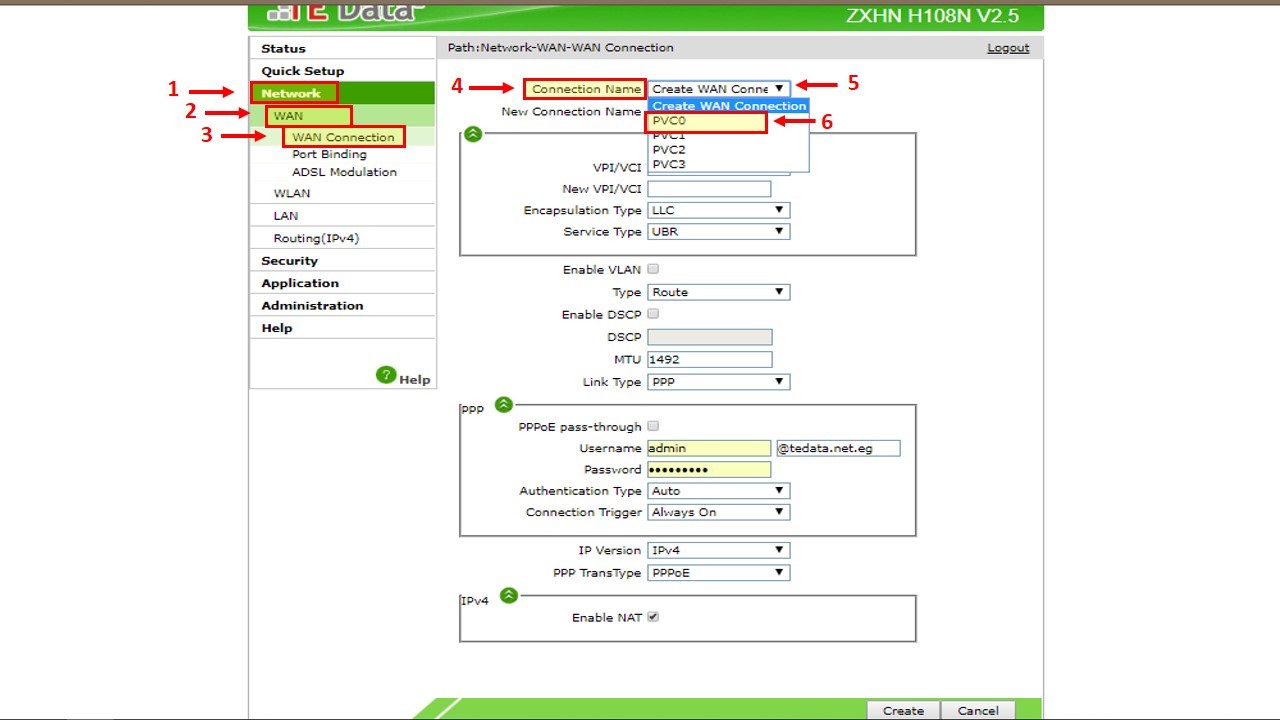
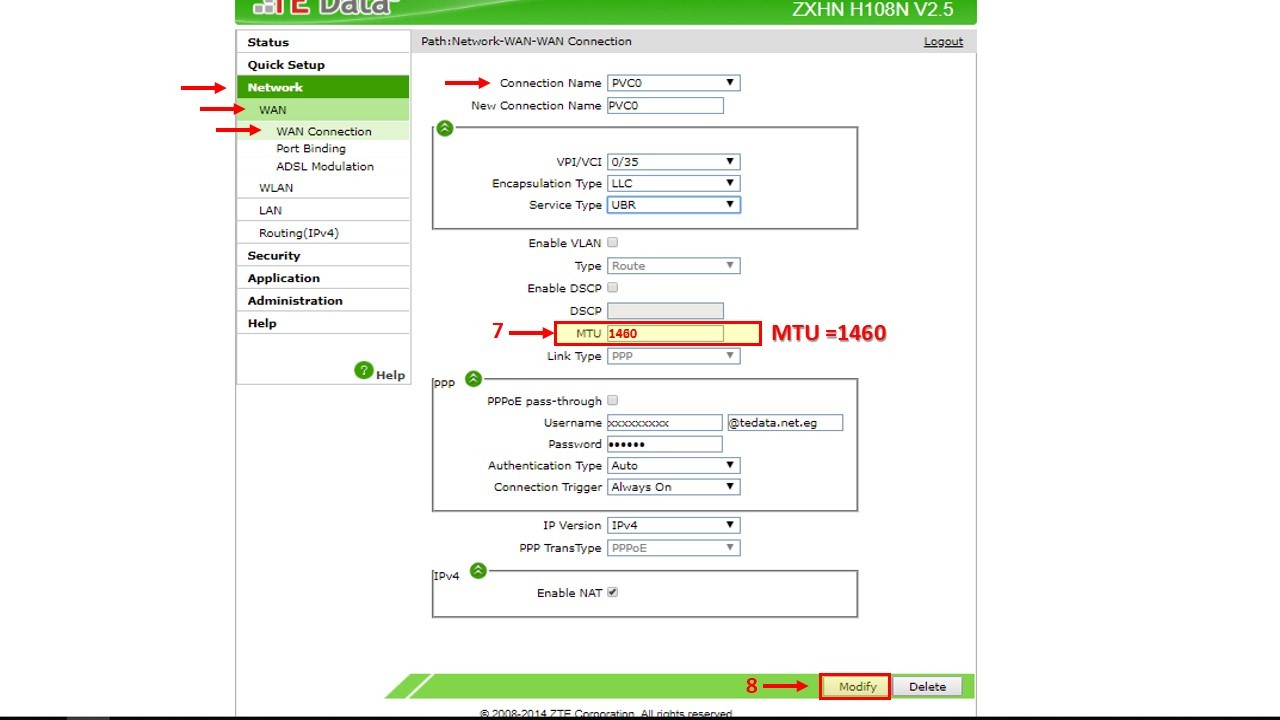
ສໍາລັບລາຍລະອຽດເພີ່ມເຕີມກ່ຽວກັບເຣົາເຕີນີ້, ZXHN H108N
ການຕັ້ງຄ່າ MTU ສຳ ລັບ HG532e Home Gateway, HG531 ແລະ HG532N
- ຄລິກໃສ່ ພື້ນຖານ
- ຈາກນັ້ນກົດ WAN
- ຈາກນັ້ນ INTERNET_TR069_R_0_35
- ຈາກນັ້ນໄປທີ່ການກະກຽມ ບຸກຄົນ
ຈາກນັ້ນປ່ຽນມັນຈາກ ອັດຕະໂນມັດ ກັບຂ້ອຍ ຄູ່ມື ຈາກນັ້ນປັບຄ່າຂອງ ຂະ ໜາດ MTU: ຈາກນັ້ນກົດ ສົ່ງ ເພື່ອປະຢັດຂໍ້ມູນ
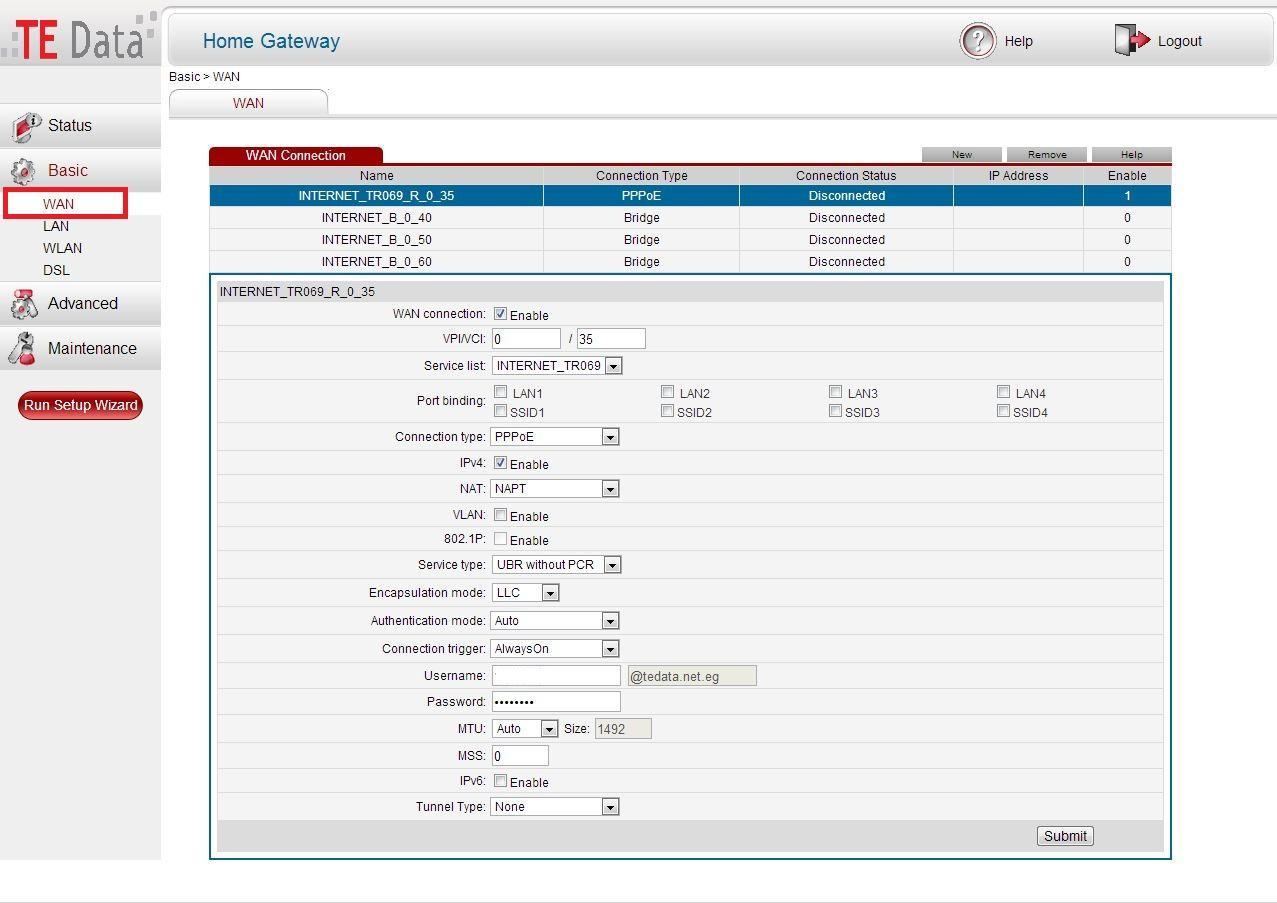
ອີກຮູບ ໜຶ່ງ ສຳ ລັບ ຄຳ ອະທິບາຍ
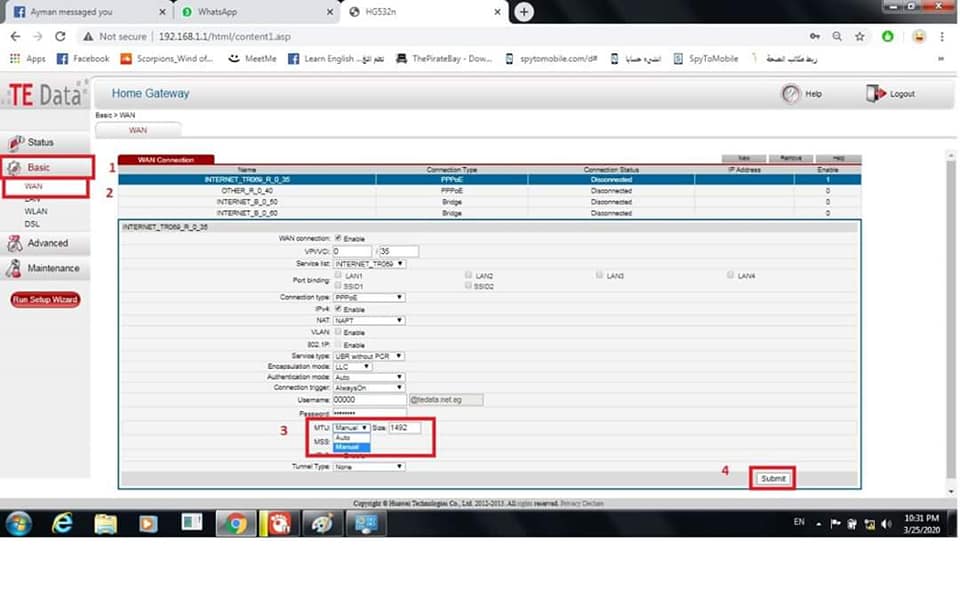
ສໍາລັບລາຍລະອຽດເພີ່ມເຕີມກ່ຽວກັບເຣົາເຕີນີ້ HG532e Home Gateway, HG531 ແລະ HG532N
ການຕັ້ງຄ່າ MTU ຂອງ TP-Link Router
- ຄລິກໃສ່ ການຕັ້ງຄ່າອິນເຕີເຟດ
- ຈາກນັ້ນ ອິນເຕີເນັດ
- ຈາກນັ້ນ (ທາງເລືອກ TCP MSS : TCP MSS (0 meansາຍເຖິງການໃຊ້ມາດຕະຖານ
ມັນເປັນການຕັ້ງຄ່າເສີມສໍາລັບ (ທາງເລືອກ TCP MTU : TCP MTU (0 meansາຍເຖິງການໃຊ້ມາດຕະຖານ
ບ່ອນທີ່ຖ້າເຈົ້າເພີ່ມຕົວເລືອກທີສອງ 1460, ເຈົ້າຫຼຸດ 40 ຈາກຕົວເລືອກທໍາອິດ, ສະນັ້ນຕົວທໍາອິດຈະເປັນ 1420
ເຊັ່ນດຽວກັນ, ຖ້າຕົວທີສອງແມ່ນ 1420, ຕົວທໍາອິດແມ່ນ 1380, ແລະຂ້ອຍ, ດ້ວຍປະສົບການເລັກນ້ອຍຂອງຂ້ອຍ, ມັກຕົວເລືອກທີສອງ 1420 ແລະ 1380 ທໍາອິດ. - ຫຼັງຈາກນັ້ນ, ພວກເຮົາກົດ ບັນທຶກ ເພື່ອປະຢັດຂໍ້ມູນ


ຂະນະດຽວກັນໃຊ້ໄດ້ກັບປະເພດຂອງ routers ເຫຼົ່ານີ້
ໄມໂຄຣເນັດ
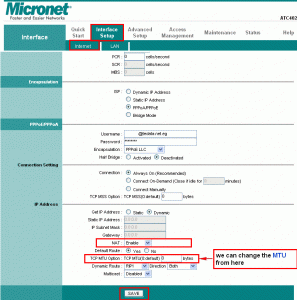
ອິນທິລິນ
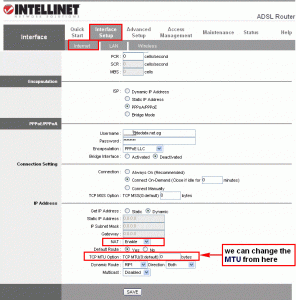
ເທຣນຊິບ
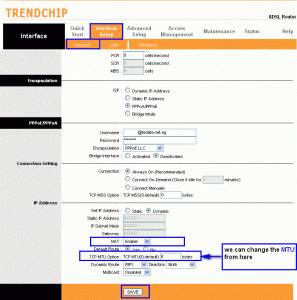
repotec
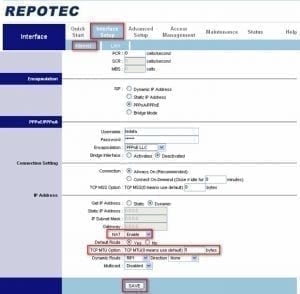
ສໍາລັບລາຍລະອຽດເພີ່ມເຕີມກ່ຽວກັບເຣົາເຕີ TP-Link ນີ້
ການຕັ້ງຄ່າ MTU ສຳ ລັບ D-Link Router
.jpg)

ເວີຊັນຫຼ້າສຸດຂອງເຣົາເຕີ D-link
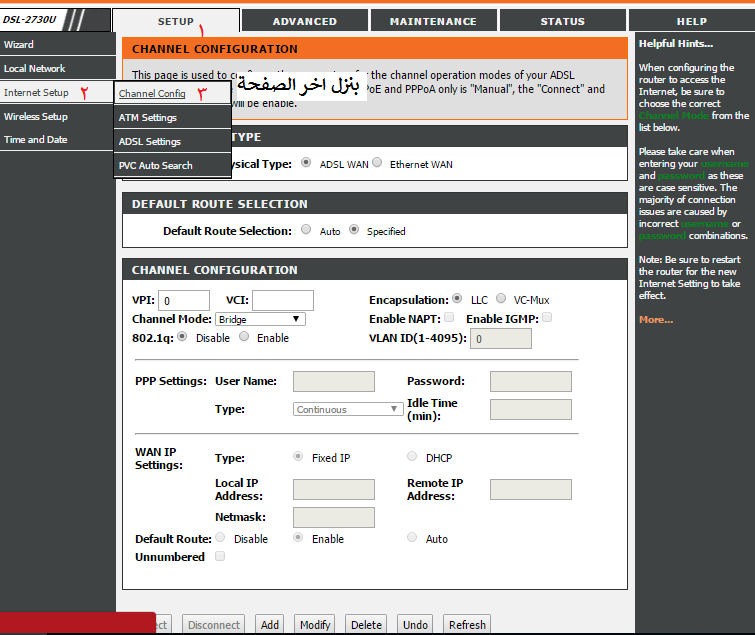
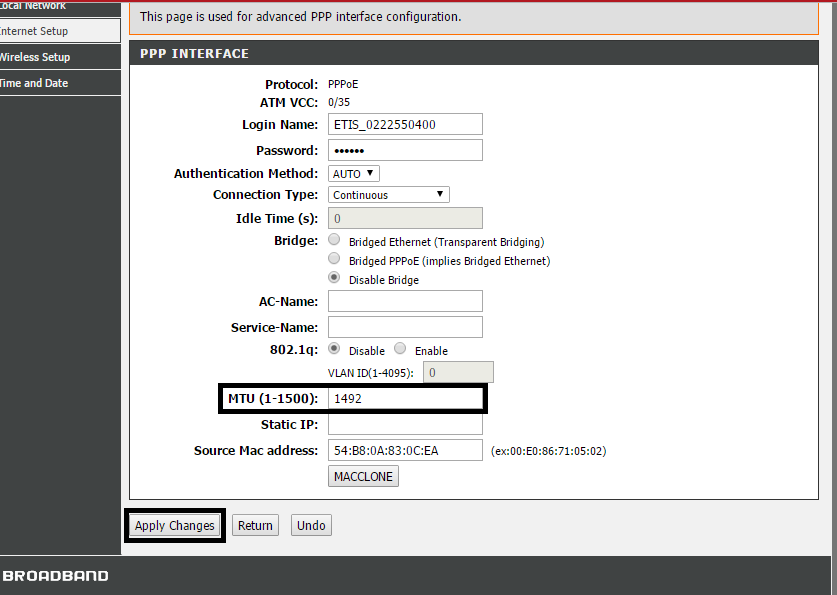
ຮຸ່ນ D-Link Router ລຸ້ນອື່ນ
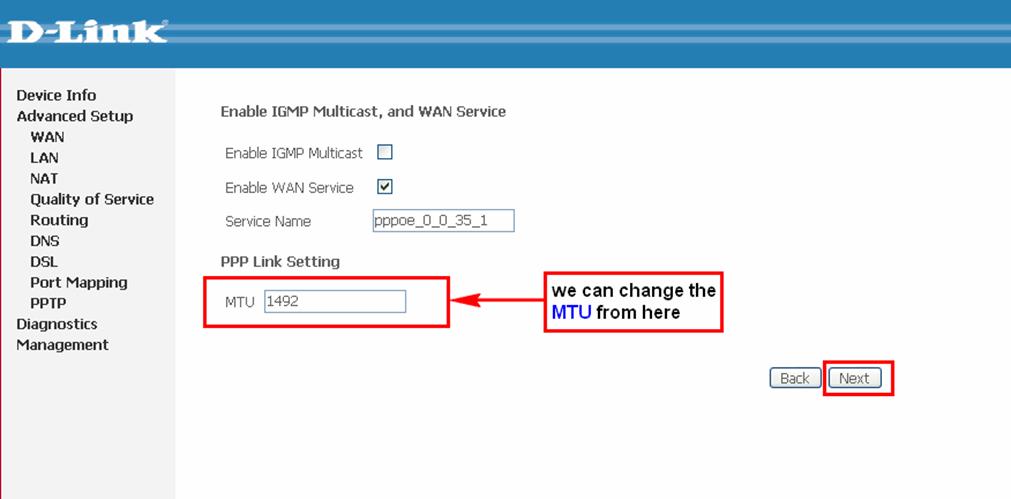
ສໍາລັບລາຍລະອຽດເພີ່ມເຕີມກ່ຽວກັບເຣົາເຕີ D-Link ນີ້
ການຕັ້ງຄ່າ MTU ສຳ ລັບ Link SYS Router

ສໍາລັບລາຍລະອຽດເພີ່ມເຕີມກ່ຽວກັບເຣົາເຕີ Link SYS ນີ້
ຄໍາອະທິບາຍຂອງການຕັ້ງຄ່າເຣົາເຕີ Link SYS
ການຕັ້ງຄ່າ MTU ສຳ ລັບ Router Etisalat
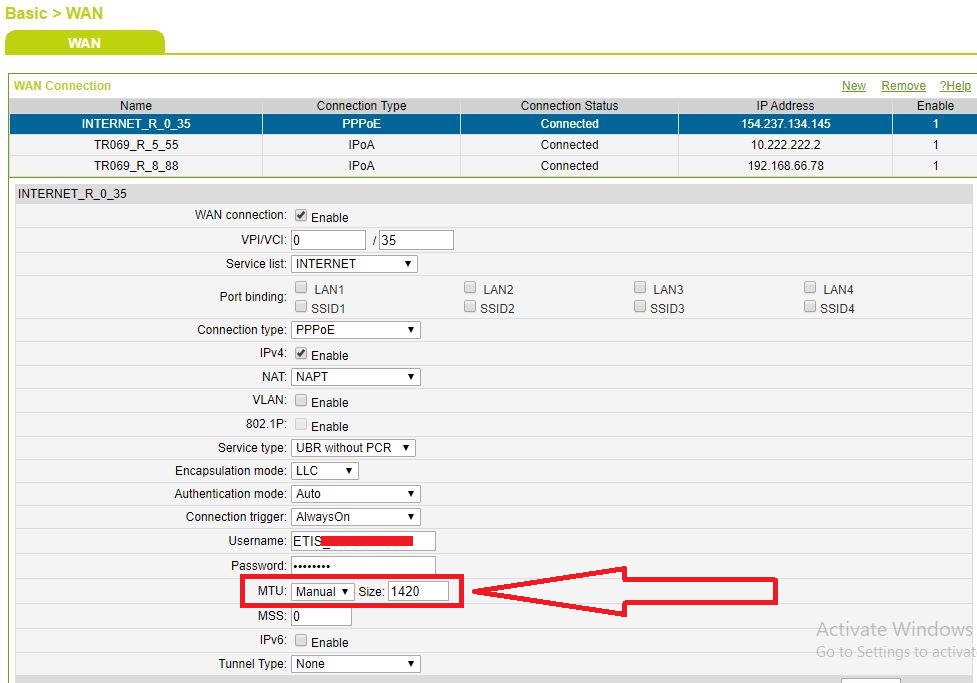
ສໍາລັບລາຍລະອຽດເພີ່ມເຕີມກ່ຽວກັບເຣົາເຕີນີ້ ຕິດຕໍ່ Etisalat
ທ່ານອາດຈະສົນໃຈຢາກຮູ້:
ການອະທິບາຍແອັບ My We ທັງnewົດ, ຮຸ່ນ 2021
ຄໍາອະທິບາຍການຕັ້ງຄ່າຄວາມໄວອິນເຕີເນັດຂອງເຣົາເຕີ
ພວກເຮົາຫວັງວ່າເຈົ້າພົບວ່າບົດຄວາມນີ້ເປັນປະໂຫຍດສໍາລັບເຈົ້າເພື່ອຮູ້ວິທີປັບປຸງແກ້ໄຂ ບຸກຄົນ ສຳ ລັບເຣົາເຕີ, ແບ່ງປັນຄວາມຄິດເຫັນຂອງເຈົ້າໃນ ຄຳ ເຫັນ.

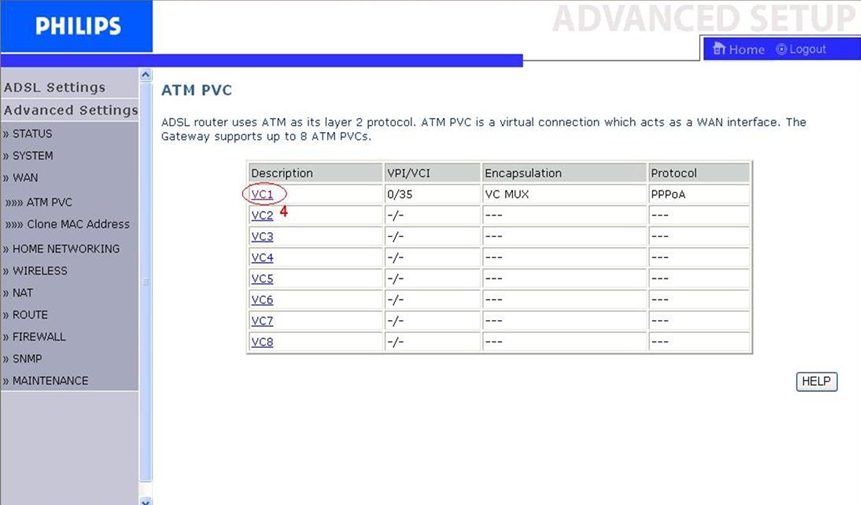








ສັນຕິພາບຈົ່ງມີແກ່ເຈົ້າ, ພັນລ້ານຂອບໃຈ ສຳ ລັບ ຄຳ ອະທິບາຍທີ່ດີເລີດຂອງເຈົ້າແລະຄວາມພະຍາຍາມທີ່ເຈົ້າໄດ້ເຮັດ
ສັນຕິພາບແລະຄວາມເມດຕາແລະພອນຂອງພະເຈົ້າຈົ່ງມີແກ່ເຈົ້າ
ທ້າວ Mohsen Kamal
ຂອບໃຈສໍາລັບລົດນິຍົມສູງຂອງເຈົ້າແລະຕີລາຄາສູງຕໍ່ຄວາມພະຍາຍາມຂອງພວກເຮົາ.